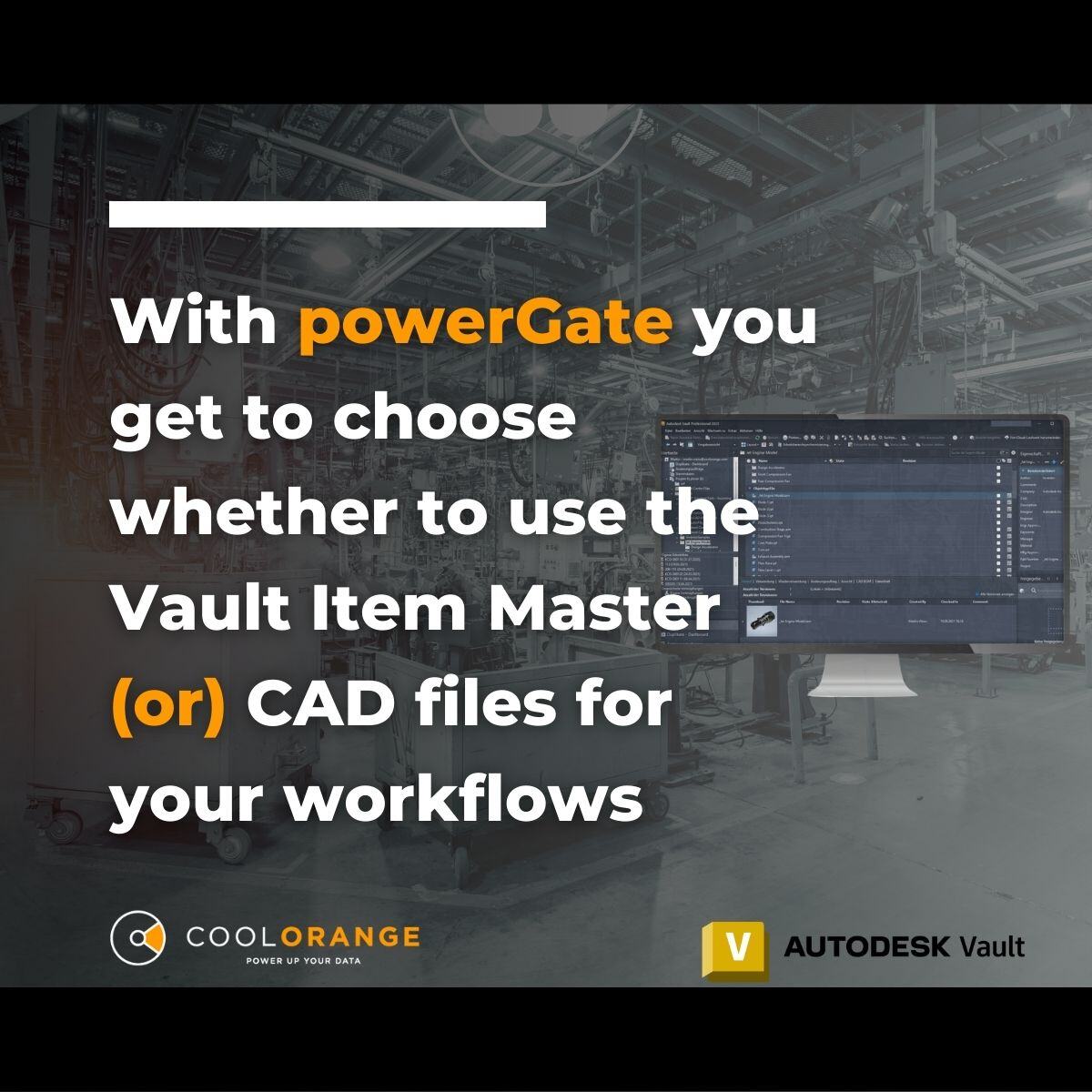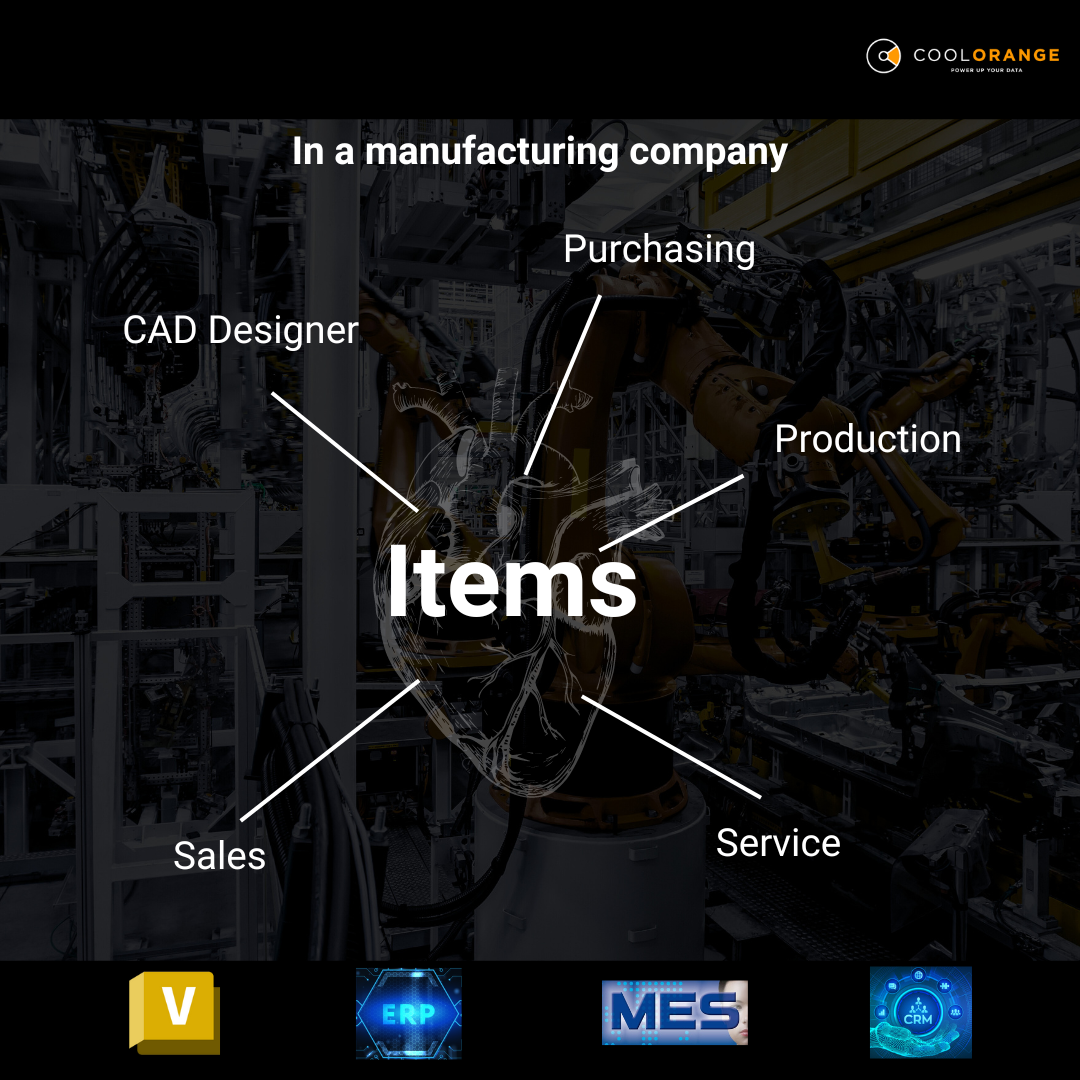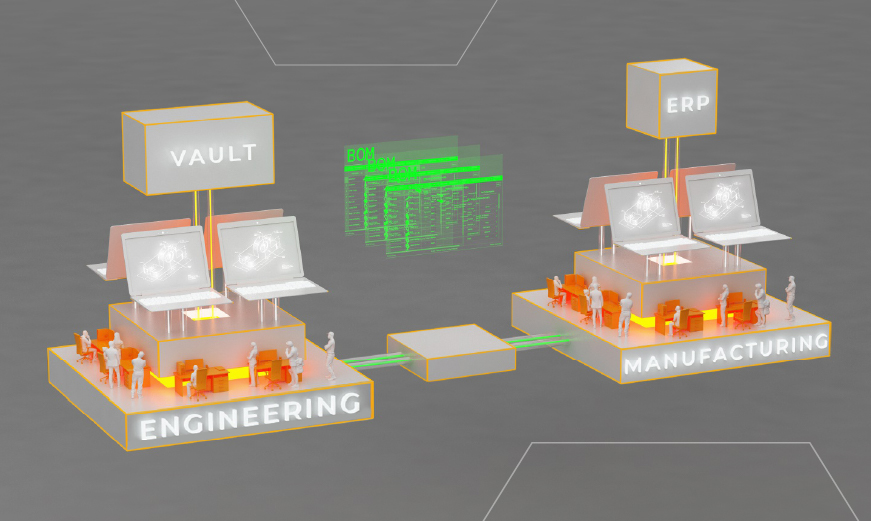conexión de Vault con ERP
Artículos o sin artículos, esa es la cuestión
En los últimos 5 años, hemos tenido el placer de conectar Vault con más de 20 sistemas ERP diferentes, a través de nuestra solución powerGate. Desde SAP hasta Microsoft y muchos, muchos otros proveedores de ERP. En las conversaciones con los clientes, siempre surgía una pregunta: ¿usamos los artículos de Vault o no? Hay buenas razones para usar el maestro de artículos de Vault y hay buenas razones para no usarlo.
Veamos qué significa no utilizar los artículos de Vault. En este caso, puede utilizar Vault Professional y simplemente ignorar o incluso desactivar el maestro de artículos, o puede utilizar Vault Workgroup. En ambos casos, la única fuente de la lista de materiales (BOM) son sus datos CAD. Por suerte, cuando se registra un archivo de Inventor, AutoCAD Mechanical o Electrical en Vault, la lista de materiales CAD también se almacena. La función «asignar artículo» de Vault Professional utiliza exactamente esta información para generar artículos y la lista de materiales. Los mismos datos pueden utilizarse para transferir la lista de materiales CAD al sistema ERP. Así, sin necesidad de abrir el archivo, la lista de materiales CAD está lista para su uso. Esto significa que si la lista de materiales CAD almacenada en Vault está completa, puede transferirse 1 a 1 al sistema ERP. En otras palabras, si su lista de materiales dentro de la aplicación CAD está completa, puede utilizarse como fuente para crear la lista de materiales dentro del sistema ERP, sin necesidad de utilizar artículos de Vault. La lista de materiales del ERP resultante es idéntica a la lista de materiales del CAD, en contenido y estructura.
Hay dos temas que pueden causar un poco de dificultad: las piezas de compra y las materias primas. Para las piezas de compra, puede utilizar los componentes virtuales de Inventor. Para la materia prima, Inventor no ofrece ninguna solución. Sin embargo, en nuestros proyectos, aplicamos una solución. Con powerGate tiene una búsqueda de artículos ERP dentro de la aplicación CAD, que le permite buscar una pieza de compra e insertarla como un Componente Virtual. La misma búsqueda puede utilizarse también para buscar materias primas y guardar el número y la cantidad de la materia prima como una iProperty personalizada en la pieza. Esta información se utiliza posteriormente al transferir la lista de materiales CAD al sistema ERP. Completando la lista de materiales CAD con componentes virtuales y materia prima, dicha lista de materiales puede ser transferida al sistema ERP.
Entonces, ¿por qué usar artículos de Vault? Una de las razones es, obviamente, el caso en el que no se puede crear una lista de materiales (BOM) CAD completa, ya sea por la complejidad, el tiempo, el esfuerzo o cualquier otra razón. En este caso, utilizar Vault Professional, asignar artículos y completar manualmente la BOM con artículos de Vault, es la única manera de transferir una lista de materiales completa al sistema ERP. Pero también hay otras ventajas. Por ejemplo, si su sistema ERP no hace un seguimiento del historial de la BOM, el maestro de artículos de Vault es la solución. O en el caso de que tenga propiedades de las filas de la BOM, como la longitud, el tamaño, el tratamiento de la superficie o similares. Propiedades que son específicas de la instancia del artículo dado en la BOM dada. Inventor no proporciona una forma de gestionar dicha información, pero el maestro de artículos de Vault sí. Aquí también se puede aplicar una solución, como almacenar los valores de las filas de la BOM como iPropeties personalizadas a nivel de ensamblaje de Inventor y luego reutilizar dicha información durante la transferencia de la lista de materiales. Otra ventaja del maestro de artículos de Vault es el flujo de trabajo. Puede lanzar las BOMs de los artículos por separado de los archivos CAD, y así aplicar un nivel de control a la transferencia de la lista de materiales. Un cambio de CAD puede no implicar un cambio de la BOM y, por tanto, una nueva transferencia de la lista de materiales. Al separar los archivos CAD de las BOMs de los artículos, se añaden pasos adicionales al flujo de trabajo, pero también un nivel adicional de control del proceso.
Lo que hemos visto hasta ahora es que hay una tendencia a crear un modelo digital completo, incluyendo las piezas de compra y la materia prima. Si ese es su caso, entonces usar el maestro de artículos de Vault para conectarse al sistema ERP puede parecer un esfuerzo adicional sin ningún valor. Si ese es el caso, entonces está bien, siga adelante y utilice Vault Workgroup o Professional sin artículos y conecte su Vault al sistema ERP directamente a través de la lista de materiales CAD. De lo contrario, aproveche la funcionalidad que le ofrece Vault Professional y conecte los artículos de Vault al sistema ERP.
El camino que elija depende de usted, lo importante es dejar de transferir las listas de materiales manualmente al ERP e invertir en una integración del ERP. ¡Vale la pena cada centavo!